본문
HyperLynx LineSim은 신호선의 SI(Signal Integrity)를 평가할 수 있는 pre-layout PCB 디자인 시뮬레이션 분석 툴입니다.
1. HyperLynx LineSim
1) LineSim 링크
1. xDX Designer를 실행하고C:/PADS_Stnd_Plus_Eval/PADSVX.1.2/Lesson10폴더에 있는 Lesson10.prj 파일을 오픈 합니다.
2. Navigator 창에서 Lesson10 보드를 더블 클릭한 후, CORPORATE 회로도의 Memory 시트를 더블 클릭합니다.
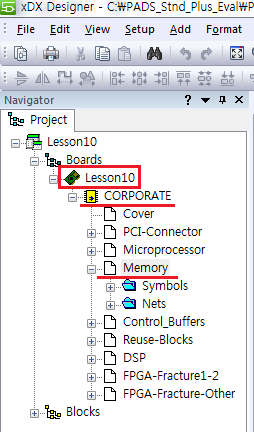
3. Ref.Des 가U15인 IC를 선택합니다.
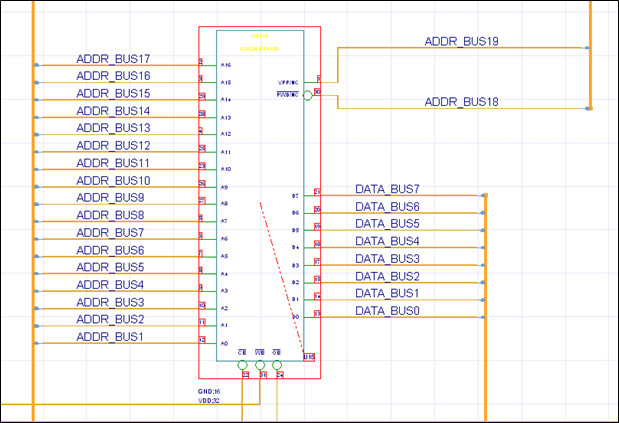
4. 선택한 부품에 대한 속성 창이 표시되면 SIM_MODEL, SIM_MODEL_FILE라인에 시뮬레이션하기 위한 IBIS 모델을 지정합니다.
(예제 파일에는 이미 IBIS 모델이 지정되어 있으므로 확인만 합니다.)

5. Main 툴바에 있는 Selection Filter아이콘을 클릭하여 Net and Bus를 체크합니다.
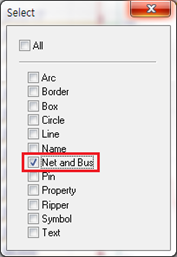
6. U15의 13번 핀과 연결된 DATA_BUS0를 선택한 후, 마우스 우 클릭하여 LineSim Link 버튼을 선택합니다.
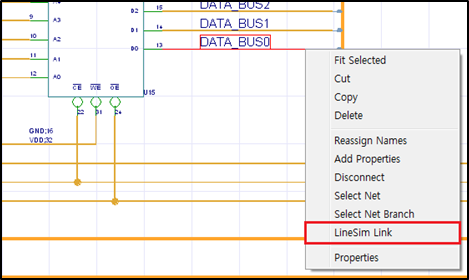
7. LineSim Link 창이 열리면 Schematic Contents 부분에서 Complete schematic을 선택한 후, 상단에 있는 Load Data from xDX Designer를 클릭합니다.
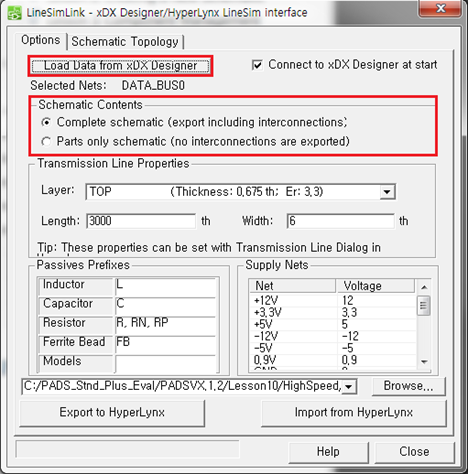
8. LineSim Link 창의 Schematic Topology 탭에서 해당 Net가 driver( )인지 receiver(
)인지 receiver( )인지 확인합니다.
)인지 확인합니다.
Electrical Net 1 더블 클릭 – DATA_BUS0 더블 클릭 – U15.13 at CORPORATE 선택 – 하단 Pin 부분에서 화살표 클릭하여 아래와 같이 위치 정렬
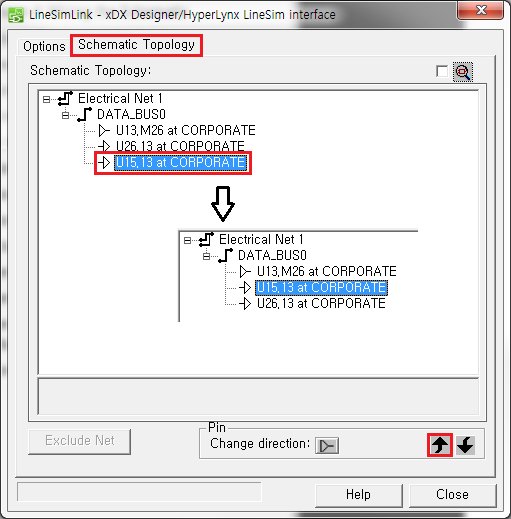
9. Option 탭으로 이동하여 Export to HyperLynx 버튼을 클릭합니다. 현재 파일을 Overwrite하려면 Yes를 선택합니다.
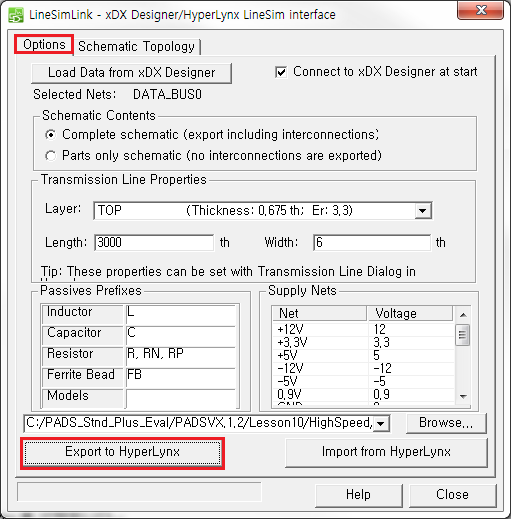
2) HyperLynx LineSim
1. 지정한 Simulation 모델을 적용하여 LineSim Free-Form Schematic Editor에 DATA_BUS0가 표시됩니다.
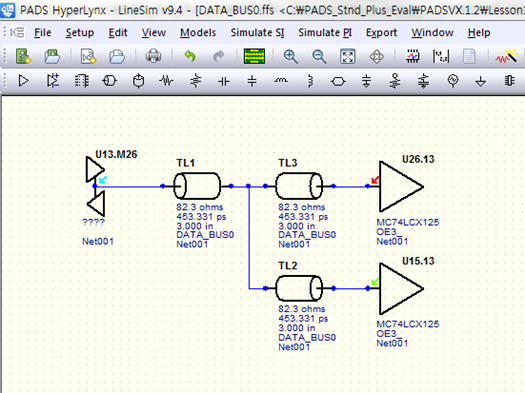
2. 상단 툴바에서 Edit Stackup 아이콘을 클릭하면, Stackup Editor 창에서 Layer 설정 및 Cross 영역 등을 확인할 수 있습니다.

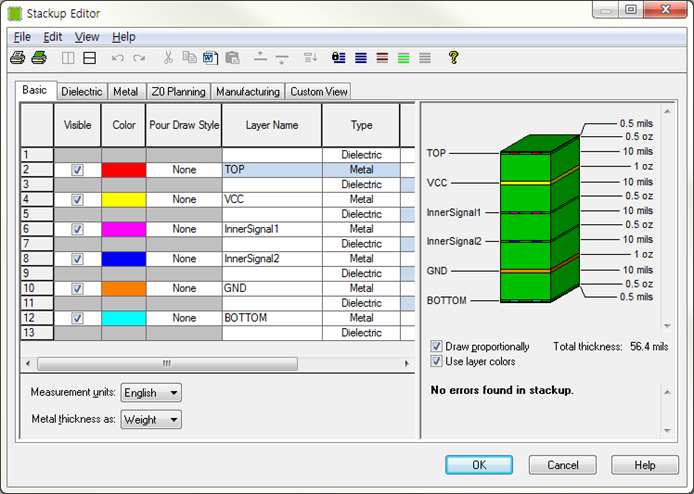
3) Model 지정하기
1. Simulation 모델이 지정되어 있지 않은 Ref.Des 가 U13인 부품을 선택한 후, 마우스 우 클릭하여 Assign Models 버튼을 선택합니다.
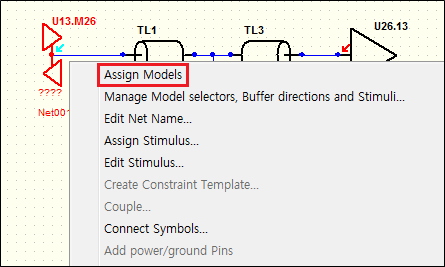
2. 아래와 같은 Assign Models 창이 열리면 Select 버튼을 클릭합니다.
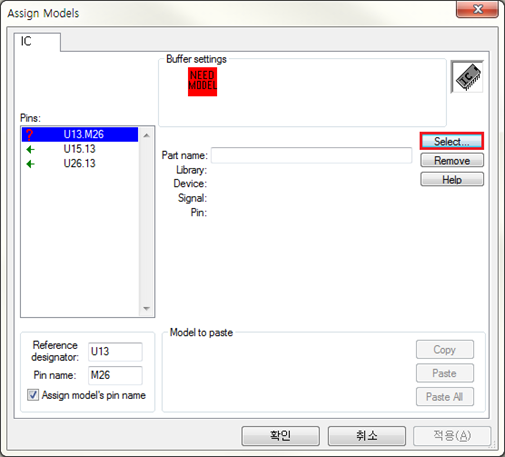
3. Select IC Model 창의 Libraries 부분은 xc9500.ibs를 선택하고 Devices 부분에는 XC95216_BGA352[SLW=0;VIO=0]을 선택한 뒤 OK버튼을 클릭합니다.
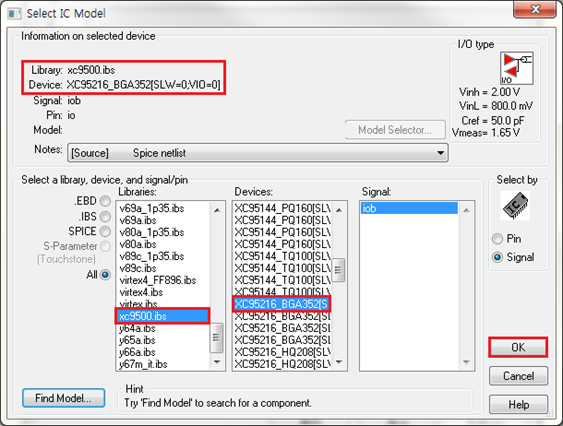
4. Assign Models 창으로 돌아와 Pins 부분에서 U13.io를 선택하여 Buffer Settings를 Output으로 변경한 후, 확인 버튼을 클릭하여 Simulation 모델을 지정합니다.
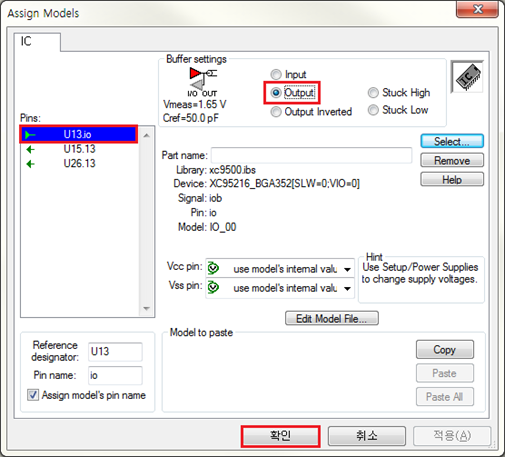
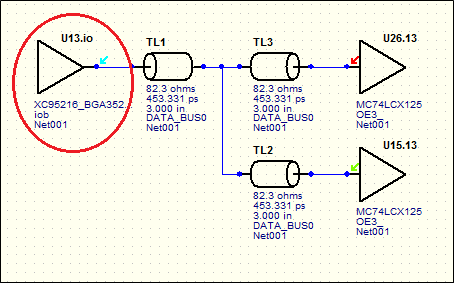
4) Net Simulation 실행하기
1. 상단 툴바에서 Run Interactive Simulation아이콘을 클릭하여 Digital Oscilloscope 창을 실행합니다.

2. Stimulus 영역에서 Rising Edge를 선택한 후, Start Simulation 버튼을 클릭합니다.
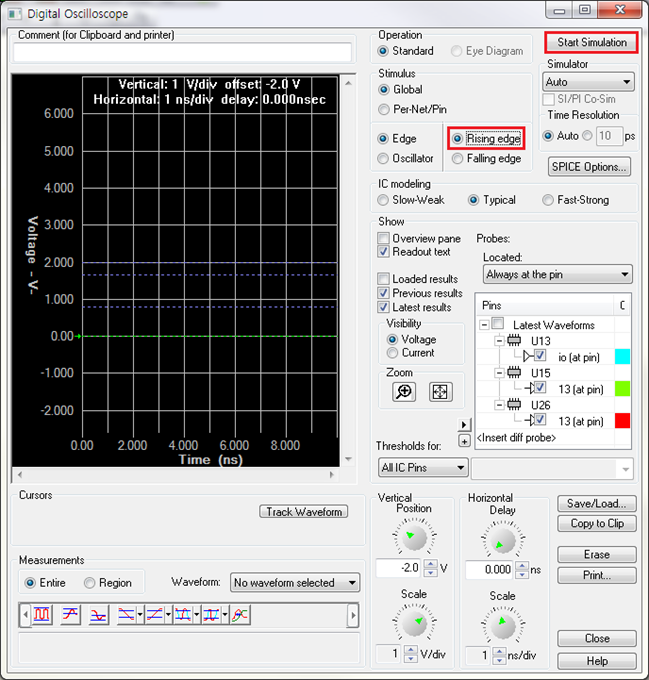
3. Digital Oscilloscope 창 하단의 Measurements 부분 아이콘을 이용하면 보다 쉽게 결과 값을 측정할 수 있습니다.
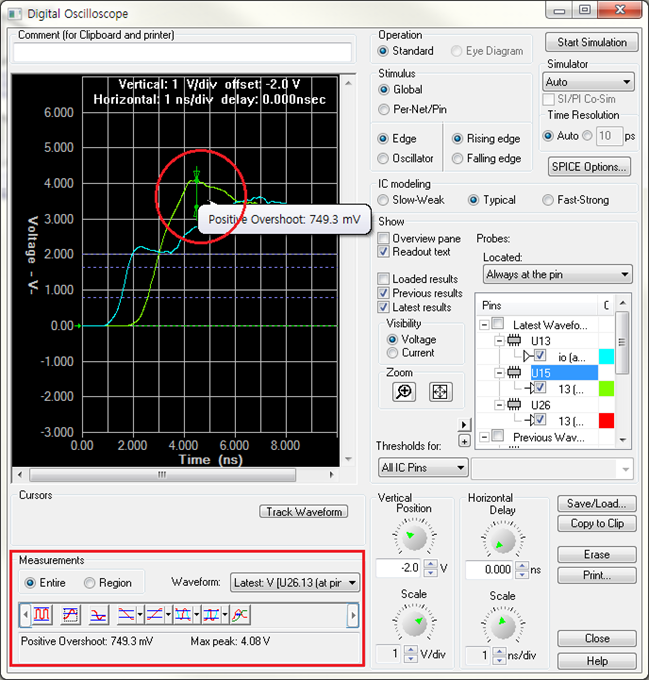
4. Simulation 결과를 저장하려면 Save/Load 버튼을 클릭한 후, 하단의 HyperLynx .LIS 부분을 체크하고 Save As 버튼을 눌러 원하는 이름으로 저장합니다.
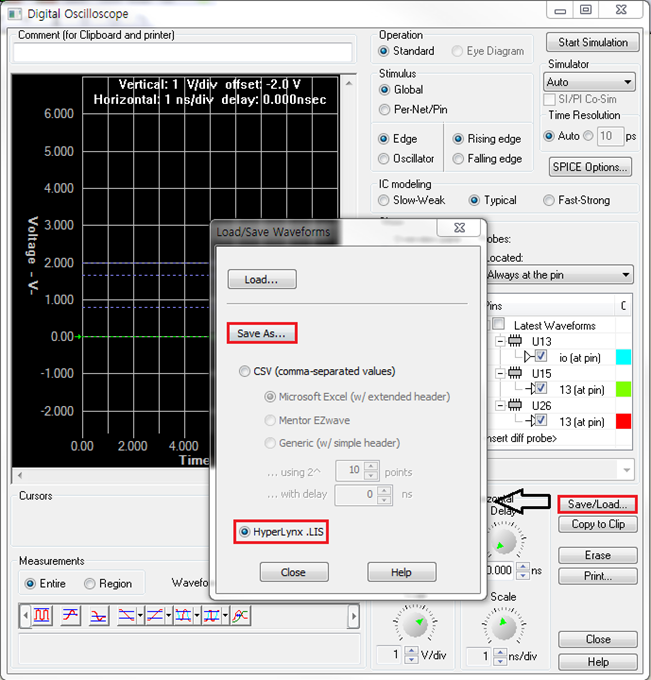
5) Terminator Wizard 실행하기
Receiver(수신기)에 RC Termination을 추가함으로써 SI 문제를 해결할 수 있습니다.
1. Add RC Terminator to the schematic 아이콘을 클릭하여 TL2 출력 부분에 추가합니다.

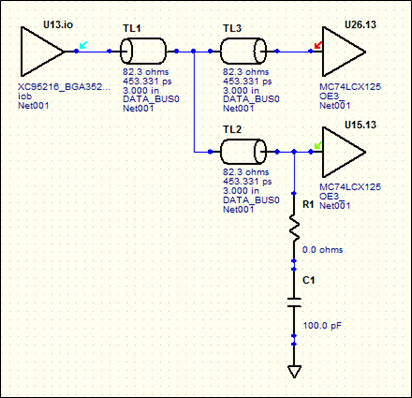
2. Terminator의 값을 지정하기 위해 Run Terminator Wizard 아이콘을 클릭한 후, Apply Tolerance를 5%로 지정합니다.


3. Apply Values 버튼을 클릭하고 OK하면 지정한 값이 Terminator에 적용됩니다.
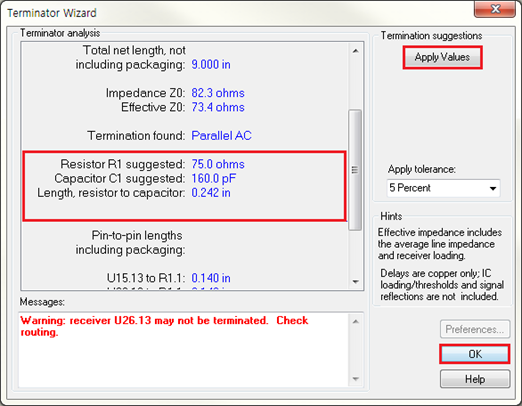
6) 이전 결과 삭제하고 다시 Simulation하기
1. Digital Oscilloscope 창을 열면 이전에 Simulation 했던 결과가 남아있습니다.
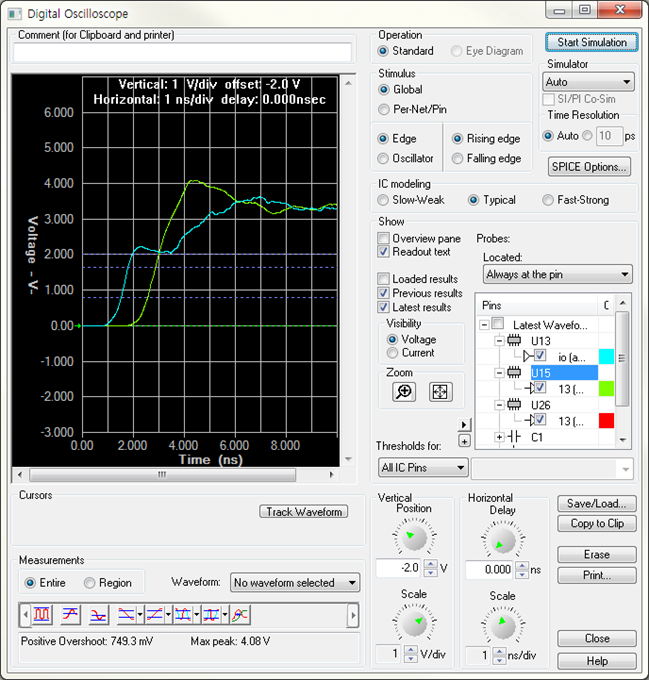
2. Erase 버튼을 눌러 이전 결과 값을 삭제한 뒤, 다시 한번 Start Simulation 버든을 클릭합니다.
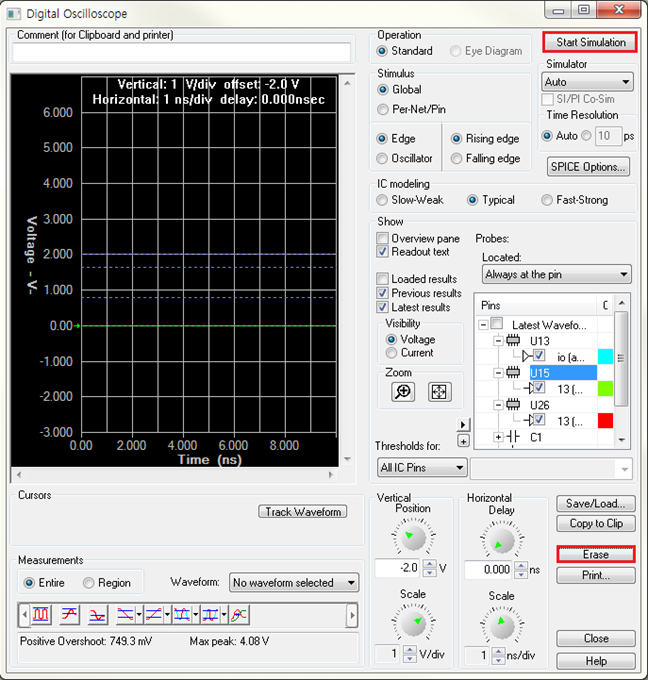
3. Terminator를 추가함으로 인해 결과 그래프가 변경된 것을 확인할 수 있습니다.
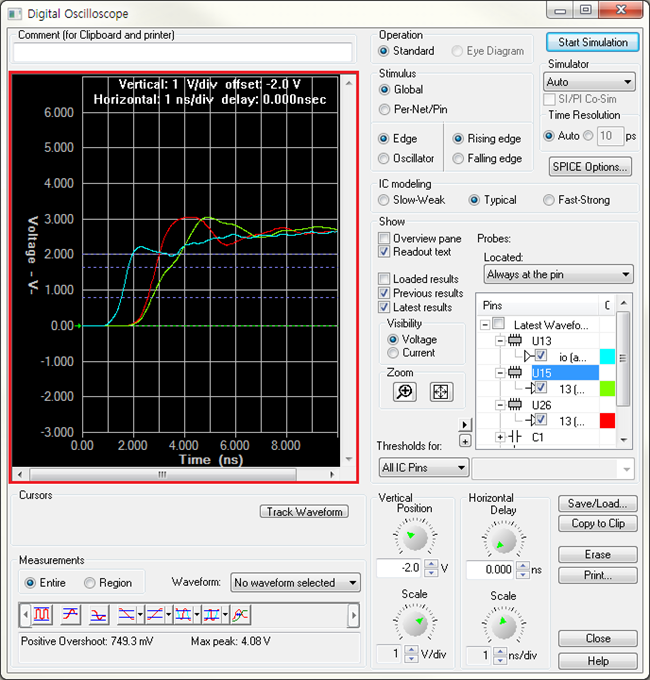

등록된 댓글이 없습니다.